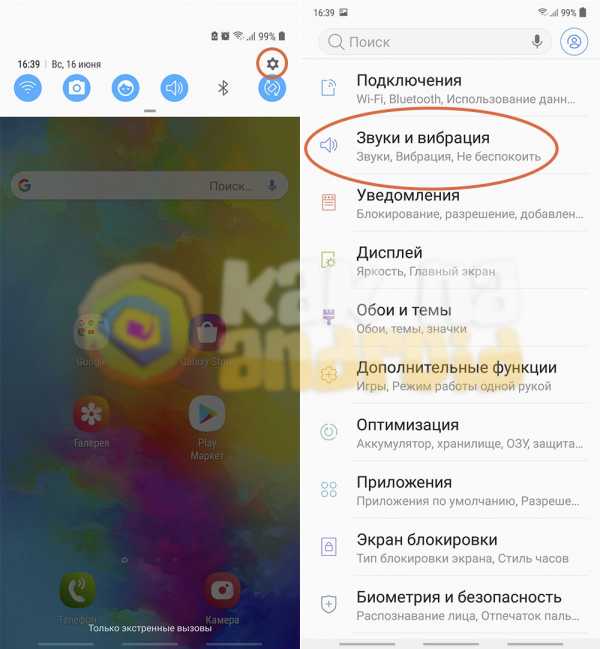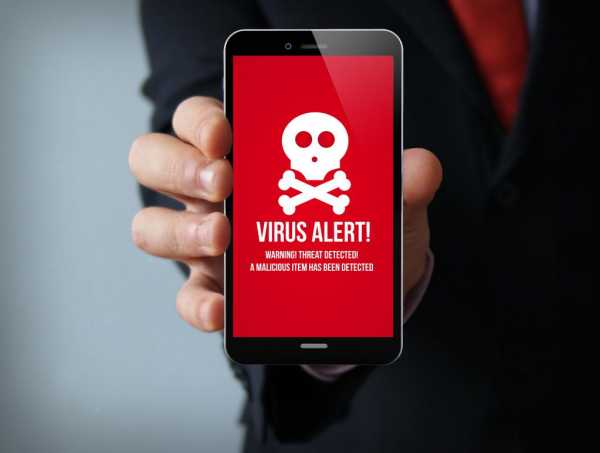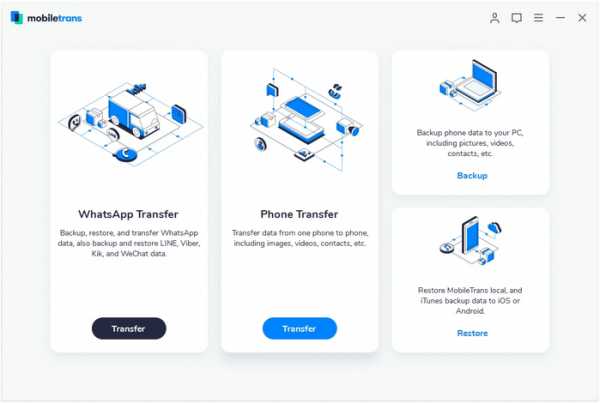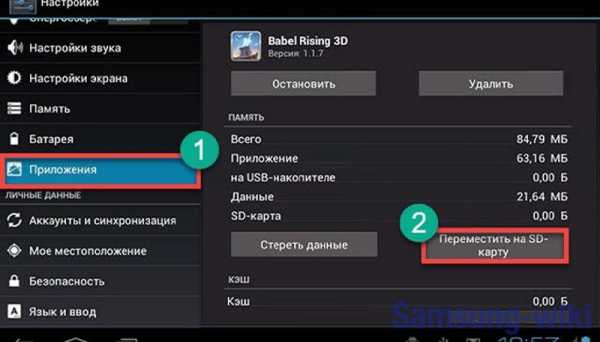Как на самсунге настроить цифровые каналы с антенной
Как настроить цифровые каналы на телевизоре Samsung легко и просто
Цифровое TV на территории России появилось еще несколько лет назад и с тех пор активно используется. И это вполне понятно. Во-первых, выполнив настройку всего один раз, вам не нужно постоянно поправлять антенну или перенастраивать телевизор для того, чтоб посмотреть что-то другое. Во-вторых, у такого телевидения не бывает помех в виде полос или снега. Правда, если есть какие-то проблемы с сигналом, то посмотреть передачи вы не сможете.
Телевидение формата DТV весьма популярно среди населения. Если вы пожелаете подключить к своему телевизору бесплатные каналы, то вам не придется вызывать специалиста, так как сделать это сможет каждый. Главное, чтоб ваша модель поддерживала стандарты тюнера DVB-C.

Большинство устройств, выпущенных компанией Samsung, обладают такими стандартами. Это может быть как устаревшая модель, так и телевизоры Smart TV 6 серии. Поэтому сейчас мы расскажем о том, что следует делать, чтобы настроить цифровые каналы на Самсунг современных и более старых серий.
Настройка Samsung
- Войдите в меню и зайдите в раздел «Канал»;
- Перейдите в «Страна»;
- Если ваш телевизор начнет требовать пин код, введите 1234, 0000 или 1111. Это классические пароли;
- Для того чтоб настроить эфирное или цифровое ТВ перейдите в пункт «Другое»;
- После этого вам понадобиться вернуться назад и перейти в «Кабельные параметры поиска»;
- Здесь вам понадобиться ввести определенные параметры. Необходимо выставить частоту в 290 000 kHz, скорость передачи равную 6875 KS/s и модуляцию порядка 256 QAM;
- Теперь вам опять необходимо вернуться и зайти в «Автонастройку»;
- Далее, в качестве источника сигнала требуется нажать «Кабель»;
- Выбираем «Цифровые». Если у вас еще не настроено аналоговое TV, то «Аналоговые и цифровые»;
- Теперь в режиме поиска переходим в «Сеть» и запускаем настройку при помощи кнопки «Вход».

После того, как все будет найдено, вы сможете смотреть доступные в вашем регионе цифровые и эфирные каналы.
Настройка Samsung Смарт ТВ
На телевизорах последней серии, обладающих функцией Смарт ТВ, настроить аналоговое телевидение проще. Для этого вам понадобиться выполнить меньшее количество действий.

- Зайдите в Меню и перейдите во вкладку «Трансляция», помеченную антенной;
- Теперь вам нужно выбрать «Автонастройку»;
- В следующем меню также выберите на «Автонастройку»;
- Нажмите на «Пуск»;
- В появившемся окне выберите полный режим поиска и перейдете в меню «Сканер»;
- Подождите пока телевизор не обнаружит все доступные каналы и нажмите «Закрыть».
Теперь вы можете наслаждаться просмотром ТВ.
Как настроить эфирные каналы на телевизорах Samsung 2018 - Руководство по настройке телевизоров Samsung: что включать, отключать и настраивать
Как настроить OTA-каналы на телевизорах Samsung 2018 года
Если вам нужны бесплатные телешоу, фильмы, спорт и новости, все равно нет ничего лучше бесплатных каналов, доступных с антенной. Хотя есть варианты, большие и маленькие, все лучшие телевизионные антенны подключаются к телевизору одинаково. Вы можете настроить антенну во время первоначальной настройки телевизора или настроить эфирные каналы в любое другое время.Вот как это сделать:
1. Перейдите в меню «Источник». Сначала перейдите в главное меню и перейдите к значку «Источник» в крайнем левом углу. Во вторичном меню выберите в качестве источника телевизор.
2. Подключите антенну. Если антенна не подключена, появится экран «Нет сигнала». Подключите антенну к разъему RF на задней панели телевизора и выберите «Поиск каналов».
3. Выберите источник. Выберите источник сигнала (эфир, кабель или оба).Если вы пользуетесь антенной, выберите Air для поиска эфирных каналов.
4. Запустите сканирование каналов. После того, как вы начали сканирование, телевизор будет циклически перебирать все возможные каналы и автоматически определять, какие из них передают сигнал, а какие нет.
5. Завершите настройку. После завершения процесса сканирования вы можете закрыть его и начать переключаться между каналами. Samsung также добавляет отдельные каналы в TV Plus. Это прямые каналы, которые транслируются через Интернет, что дает вам возможность выбора прямой трансляции даже без антенны.
6. Начните смотреть прямой эфир. После того, как вы добавили свои локальные каналы, вы можете просматривать все свои прямые телетрансляции прямо с главного экрана, выбрав плитку Прямой эфир в меню ленты. Вы также сможете открыть руководство по текущему программированию, список каналов, который позволяет редактировать каналы по своему усмотрению, и диспетчер расписания для просмотра предстоящих шоу.
7. Используйте направляющую каналов. Все ваши параметры прямой трансляции будут включены в гид каналов, что позволит вам увидеть текущие и предстоящие передачи.Обратите внимание, что для загрузки информации о программе может потребоваться время.
.Как повторно сканировать антенные каналы на телевизоре Samsung
Если вы только что купили новый телевизор или выполняете повторное сканирование, чтобы получить NewsChannel 5, следуйте приведенным ниже инструкциям. Есть телевизор другой марки? Отправляйтесь в наш антенный дом и выберите модель телевизора, которая у вас есть.
Есть несколько десятков моделей телевизоров Samsung. Приведенные ниже инструкции относятся к наиболее популярным моделям, но могут не работать для всех.
Каждый производитель телевизора использует свой термин для описания повторного сканирования.Большинство телевизоров Samsung называют свою функцию повторного сканирования «Автопрограмма» или «Автонастройка»
ПОПРОБУЙТЕ ЭТО ПЕРВЫЙ . Если вы раньше заходили в настройки телевизора, эти инструкции помогут вам повторно сканировать телевизор.
1. Выберите «Меню» на пульте дистанционного управления
2. Выберите меню «Канал» или «Вещание». (Точное название меню будет отличаться в зависимости от вашей модели)
3. Выберите «Автоматическая программа»
4. Если вам будет предложено сканировать на «Воздух» или «Кабель», выберите «Воздух». (Многие телевизоры могут не запрашивать и будут сканировать оба автоматически)
Samsung Smart TV - модели 2017 года и выше.(Включает телевизоры 4K, OLED, Q series, Quantom Dot)
1. Выберите «Дом» на пульте дистанционного управления. (Кнопка «меню» выглядит как маленький домик)
 Стандартный пульт для новых смарт-телевизоров Samsung. На вашем пульте дистанционного управления может быть больше или меньше кнопок, но общая компоновка кнопки «Домой» и кнопок навигации по меню одинакова для большинства моделей.
Стандартный пульт для новых смарт-телевизоров Samsung. На вашем пульте дистанционного управления может быть больше или меньше кнопок, но общая компоновка кнопки «Домой» и кнопок навигации по меню одинакова для большинства моделей. 2. Выберите меню «Настройки». (Это маленький значок шестеренки в самом нижнем левом углу меню)
 Главное меню на большинстве Samsung Smart TV.Параметр настроек - это маленькая шестеренка в левом углу.
Главное меню на большинстве Samsung Smart TV.Параметр настроек - это маленькая шестеренка в левом углу. 3. Выберите «Трансляция» в меню «Настройки», затем «Автонастройка».
 Меню на Samsung Smart TV
Меню на Samsung Smart TV 4. Вы должны получить запрос «Нажмите Пуск для поиска и сохранения каналов», а также предупреждение о том, что поиск сотрет ваш текущий список каналов. Нажмите «Пуск» (Примечание: цель сканирования - стереть текущий список, но заменить его обновленным)
5. Вам может быть предложено выполнить сканирование для «Оба, по воздуху или по кабелю».«Либо« Воздух », либо« Оба »будут сканировать антенные каналы.
Все готово!
Samsung Smart TV - модели 2014-2017 гг.
Эти инструкции аналогичны приведенным выше, но с большим отличием
1. Выберите «Меню» на пульте дистанционного управления (пульты моделей 2016 года говорят «Настройки»)
 Пульты для телевизоров Samsung Smart TV 2016, 2015 и 2014 годов. Кнопка «Настройки» или «Меню» отмечена красным.
Пульты для телевизоров Samsung Smart TV 2016, 2015 и 2014 годов. Кнопка «Настройки» или «Меню» отмечена красным. 2. Выберите в меню «Трансляция» (на телевизорах модели 2014 года вместо этого может быть указано «Канал»)
3.Выберите "Auto Program"
Как только настройка закончена, все готово!
Не-смарт-телевизоры Samsung (все модели)
Это все телевизоры Samsung, которые не подключаются к Интернету, включая большинство моделей, выпущенных до 2014 года. Существует множество моделей не-смарт-телевизоров от Samsung, слишком много, чтобы иметь конкретные инструкции по модели. Приведенные ниже инструкции должны работать с большинством телевизоров Samsung, но могут быть незначительные отличия в зависимости от устройства.
1.Нажмите кнопку «Меню» на пульте дистанционного управления. (На многих пультах дистанционного управления будет написано «Меню» и три поля под ним »)
2. Выберите« Канал »в меню. (В некоторых более новых моделях вместо этого может быть« Вещание »)
3. Выберите« Автоматическая программа » "или" Автонастройка "
4. Ваш телевизор может спросить, следует ли программировать" эфир "или" кабельное телевидение ". Если да, выберите" Воздух ". Это сообщит вашему телевизору, что вы ищете антенные каналы.
-
Вы также можете найти дополнительные инструкции для вашей конкретной модели телевизора на странице поддержки Samsung.
.Как настроить телевизор Samsung 2018 - Руководство по настройке телевизора Samsung: что включить, отключить и настроить
Как настроить телевизор Samsung TV 2018
Настройка нового телевизора может показаться сложной задачей, но смарт-телевизоры Samsung сделаны так, чтобы быть удобными для пользователя, включая процесс настройки «из коробки». После того, как вы включите телевизор, он пошагово проведет вас через первоначальную настройку, поэтому следуйте инструкциям на экране, чтобы подключить пульт дистанционного управления к телевизору, выбрать язык и подключить любые внешние устройства.
Если вы хотите начать с существующего телевизора, вы можете сбросить настройки смарт-телевизора Samsung до заводских настроек в системных настройках.
Первоначальная настройка
Смарт-телевизоры Samsung сделаны удобными в использовании, начиная с процесса настройки «из коробки». Если вы приобрели напольную модель или отремонтированный набор, вы все равно можете пройти этот процесс первоначальной настройки, сбросив настройки телевизора в настройках, что позволит вам настроить новый телевизор по своему усмотрению.
1.Выберите язык. После включения нового телевизора вы сразу перейдете к начальной настройке, которая начинается с выбора языка.
2. Подключитесь к устройствам. Затем телевизор определит любые подключения к антенне, кабельной приставке или другим устройствам. Нет необходимости подключать все сразу, но полезно начать с подключенных источников прямого ТВ.
Для того, что вы хотите подключить, просто подключите устройство к разъему HDMI или RF и включите устройство.Телевизор определит каждое устройство, включая его тип, например, проигрыватель Blu-ray или игровую консоль.
3. Выберите беспроводную сеть. Даже если вы планируете использовать проводное соединение, рекомендуется войти в свою сеть Wi-Fi для первоначальной настройки, которая позволит вам получить доступ ко всем подключенным функциям, прежде чем подключать кабель Ethernet к телевизору.
4. Согласитесь с условиями. Прежде чем вы сможете пользоваться различными интеллектуальными функциями телевизора, вам необходимо принять условия использования Samsung.Если вы хотите ознакомиться с особенностями соглашения, вы можете сделать это здесь, но будьте готовы к долгому чтению - вам предстоит просмотреть более 100 экранов с плотным юридическим текстом.
5. Введите свой почтовый индекс. Это позволяет вашему телевизору находить информацию о программах для эфирного контента и настраивать ваше местоположение для отображения информации о погоде.
6. Войдите в свою учетную запись Samsung. Если у вас есть учетная запись Samsung или вы используете текущий смартфон Samsung, например Galaxy S9, вы можете войти в эту учетную запись здесь, и ваши любимые приложения будут автоматически входить в систему с теми же учетными данными, что и приложения на вашем телефоне.
7. Завершите начальную настройку. После того, как на телевизоре появятся данные о вашем местоположении и данные вашей учетной записи Samsung, вы завершите первую часть начальной настройки. Как только он будет завершен, вы можете начать добавлять приложения и использовать службы на Smart TV или использовать альтернативные элементы управления, такие как ваш смартфон, вместо обычного пульта дистанционного управления.
8. Выберите поставщика услуг. Но мы еще не закончили, так как вы также захотите предоставить информацию о своем провайдере кабельных или спутниковых услуг.Это позволяет вашему телевизору получать данные для экранных подсказок и голосового поиска.
По завершении базовой настройки вы получите возможность просмотреть собранную информацию. Если вам нужно что-то исправить, сейчас самое простое время сделать это, просто вернувшись назад по предыдущим экранам.
9. Выберите и установите приложения. После завершения первоначальной настройки вам будет представлен список приложений для установки. Этот список не является исчерпывающим, но в нем выделено лишь несколько конкретных приложений.Если вы уже знаете, какие приложения вам нужны, например Netflix или Hulu, вы можете установить их здесь. Если вам нужно приложение, которого нет в наличии, вы можете найти другие приложения позже в магазине приложений Samsung.
10. Протестируйте пульт. Последняя проверка - это проверка кнопок громкости и каналов на пульте дистанционного управления, которые должны автоматически подключиться к телевизору в начале настройки.
Если пульт не подключен должным образом, вы можете сделать это вручную. Просто наведите пульт на телевизор и одновременно нажмите и удерживайте кнопки «Возврат» и «Воспроизведение / Пауза» (с каждой стороны от кнопки «Домой»).
Установив приложения и протестировав пульт, вы успешно завершили настройку телевизора.
.Как настроить телевизионную антенну
Подключить комнатную антенну, такую как Mohu Leaf, к телевизору, довольно просто, если у вас относительно современный телевизор (построен в 2006 году или позже). Просто прикрутите коаксиальный кабель антенны к разъему «ANTENNA / CABLE» на задней панели телевизора, как показано здесь:
 На задней панели телевизора показано, куда подключить антенный кабель
На задней панели телевизора показано, куда подключить антенный кабель Если у вас есть антенна с питанием, вам придется подключите его к стене для питания (или некоторые модели имеют вилку питания USB, которую вы можете подключить к телевизору, если у него есть USB).
Поиск каналов на телевизоре
Теперь включите телевизор и войдите в меню настроек. Найдите вариант, в котором вы можете выбрать между кабельным и антенным входом, и выберите «антенна». Вот как это выглядит на моем Sony:
 Выбор входа антенны на телевизоре
Выбор входа антенны на телевизоре Затем настройте телевизор на автоматический поиск каналов. Вот как это выглядит на моем телевизоре:
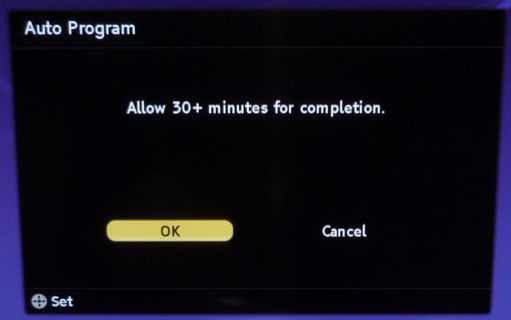 Поиск каналов
Поиск каналов Нажмите «ОК», и ваш телевизор начнет поиск каналов! Удачи! Возможно, вам придется повторно запустить поиск несколько раз, используя разные конфигурации антенн.
Если у вас все еще есть проблемы, посетите мою страницу устранения неполадок.
Настройка положения антенны
Скажу честно, как только вы подключите телевизионную антенну ... Чтобы добиться наилучшего приема, нужно поэкспериментировать с местом, где вы устанавливаете антенну в комнате. Может быть большая разница в количестве каналов, которые вы получаете, в зависимости от ориентации, расположения, высоты антенны, а также в помещении или на улице. Изменение угла наклона антенны на несколько градусов может резко изменить прием для определенного канала.
Если вы используете комнатную антенну, я предлагаю разместить ее около окна, а затем сканировать каналы, чтобы установить базовую линию. Запишите полученные каналы, переместите антенну и повторите сканирование. Если вы потеряли какие-либо каналы, вручную добавьте их обратно в меню управления каналами телевизора и запишите их, чтобы в итоге получился общий список всех возможных каналов. Затем перейдите к слабому каналу и перемещайте антенну в реальном времени, пока не добьетесь хорошего приема. Возможно, вам придется повторить это для других слабых каналов.
Никогда не знаешь, где будет лучшая позиция антенны. После своего последнего хода я установил антенну возле окна. Прием на десять-двенадцать каналов был очень посредственным. Во время игры с прокладкой кабеля антенна упала на пол. Просто ради удовольствия я просмотрел каналы и обнаружил, что у меня есть еще четыре канала в этом маловероятном положении!
Если у вас нет десяти или двадцати каналов, возможно, вы живете слишком далеко от передатчиков или что-то блокирует сигналы, например, гора.Перейдите в раздел антенн, чтобы узнать больше. Если у вас нет доступа к крыше (например, вы живете в квартире), я бы посоветовал использовать антенну Mohu Leaf. Он тонкий, и его легко спрятать в помещении. Это то, что я использую. Вот еще несколько советов по улучшению приема ТВ и увеличению количества каналов.
Если у вас вообще нет каналов, перейдите по ссылке ниже:
Я хочу подчеркнуть одну вещь: разница в количестве каналов, которые вы можете получить с помощью разных внутренних антенн, довольно мала.Если одна антенна может получить пять каналов, вы не получите 25 каналов внезапно с более дорогой антенной. Так что не стоит покупать все более дорогие антенны в надежде решить проблемы с приемом. Расположение антенны оказывает гораздо большее влияние на прием, чем тип антенны, которую вы используете, если вы не используете дешевую антенну в форме кроличьего уха.
Если вам интересно, вот как я устанавливаю антенну в гостиной.
См. «Что показывают по телевизору» - веб-сайт бесплатного руководства по каналам.
Хорошо, ваша антенна подключена.Поздравляю! Теперь, как вы видите, какие шоу идут? К счастью, есть онлайн-гид по каналам под названием Titan TV. Вы можете просмотреть это на своем смартфоне, планшете или компьютере. В первый раз установка не сразу очевидна, но я объясню ее ниже.
Сначала зайдите на сайт titantv.com. Перейдите на панель над гидом каналов и нажмите кнопку «+» (она очень скрыта):
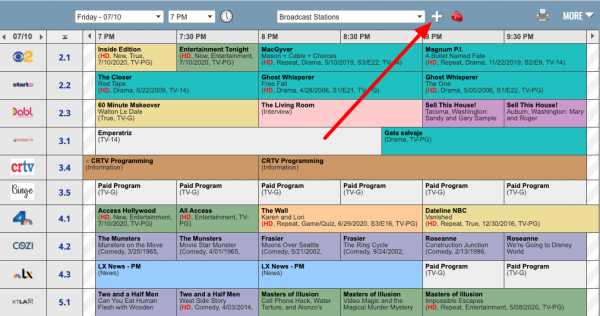 Расписание Titan TV
Расписание Titan TV При нажатии на нее появится всплывающее окно. Щелкните поле «Трансляция», как показано ниже:
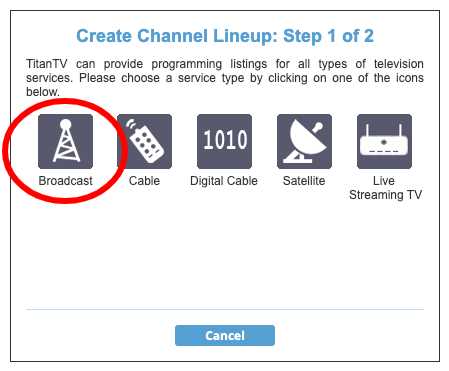 Titan TV setup step 1
Titan TV setup step 1 Затем введите свой почтовый индекс, выберите местность, установив флажок в одном из полей, нажмите «Сохранить», и все готово!
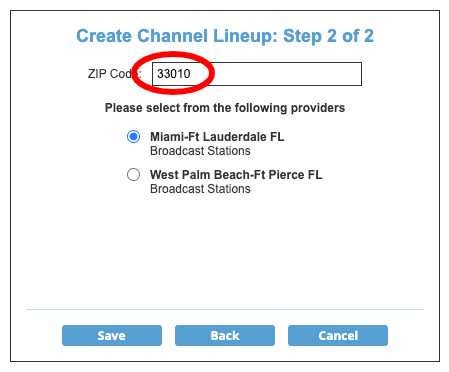 Titan TV setup step 2
Titan TV setup step 2 Вы можете повторить процесс, если находитесь рядом с двумя зонами вещания.В следующий раз, когда вы посетите этот сайт, ваши настройки будут там. Вуаля! Ваш телегид!
Как использовать антенну с несколькими телевизорами
Что делать, если вы хотите подать сигнал антенны на несколько телевизоров? У вас есть несколько вариантов. Вы можете использовать одну антенну на телевизор (что-то вроде боли), получить усилитель-распределитель для распределения сигнала на каждый телевизор с одной антенны или использовать табло. Подробнее об этих вариантах в этой статье.
Вот несколько усилителей-распределителей на Amazon, которые я рекомендую:
Как партнер Amazon, я зарабатываю на соответствующих покупках.Этот сайт не принадлежит розничным торговцам или производителям. Это независимый обзорный сайт, который получает компенсацию от продавца или производителя (без каких-либо дополнительных затрат для вас) при покупке по партнерским ссылкам на этом сайте. Я лично тестирую и / или исследую каждый продукт или услугу, прежде чем рекомендовать их.
Обычно вы вводите кабель от антенны во вход этого блока, а затем подключаете несколько коаксиальных кабелей к телевизору. Коробке требуется питание, потому что она усиливает сигнал.Бонус в том, что это улучшает прием, и вы можете получить еще больше каналов, чем раньше!
Теперь не забудьте поставить усилитель как можно ближе к антенне. Причина в том, что ТВ-сигнал теряет силу на каждый фут кабеля, через который он проходит. Поэтому лучше усилить его как можно раньше - другими словами, физически близко к антенне, а не на другом конце антенны рядом с телевизором!
Да, я знаю, что гораздо сложнее подключить эту коробку на чердаке или где-то там, где находится ваша антенна, и подать на нее питание и т. Д., а не рядом с телевизором. Но, если вы хотите ввести как можно больше станций, вам следует держать коробку ближе к антенне. В моих экспериментах даже дополнительные 20 футов кабеля без усилителя, проложенного от вашей антенны, могут привести к потере слабой станции.
Вот почему вам не следует использовать пассивный (не запитанный) сплиттер для этого приложения. В моих экспериментах пассивный разветвитель приведет к потере мощности сигнала и, возможно, потере более слабых станций.
Попробуйте и сообщите нам свои результаты!
.